Как сделать путь к файлу с
Обновлено: 07.07.2024
Есть ли другой способ указать местоположение без пробела в нем?
ОТВЕТЫ
Ответ 1
вы должны иметь возможность использовать
- "c:\Program Files" (обратите внимание на кавычки)
- c:\PROGRA ~ 1 (обозначение короткого имени)
Попробуйте c: \ > dir/x (в оболочке dos)
Отображаются короткие имена сгенерированный для имен файлов не-8dot3. Формат имеет формат /N с короткое имя, вставленное перед длинным имя. Если короткое имя отсутствует, пробелы отображаются на своем месте.
Ответ 2
Никогда не указывайте это местоположение жестко. Используйте переменные среды %ProgramFiles% или %ProgramFiles(x86)% .
При их указании всегда указывайте в кавычках, потому что Microsoft может содержать в них пробелы или другие специальные символы.
Ответ 3
Используйте следующие обозначения:
- Для " C:\Program Files" используйте " C:\PROGRA ~ 1"
- Для " C:\Program Files (x86)" используйте " C:\PROGRA ~ 2"
Спасибо @lit за ваш идеальный ответ в комментарии ниже:
Используйте переменные окружения % ProgramFiles% и % ProgramFiles (x86)%
Ответ 4
Я думаю, что причина, по которой предполагают использование имени C:\PROGRA ~ 1, получила downvotes, состоит в том, что эти имена рассматриваются как устаревшая функция Windows, которую можно забыть, что также может быть нестабильным, по крайней мере, между различными установками, хотя, вероятно, не на той же машине.
Кроме того, как заметил кто-то в комментарии к другому ответу, Windows может быть настроена так, чтобы не иметь имен устаревшей версии 8.3 в файловой системе вообще.
Ответ 5
В оболочке Windows (при использовании CMD.exe) используется% ProgramFiles%, чтобы указать папку Program Files, независимо от того, где она находится. Так как стандартный файловый менеджер Windows учитывает такие переменные среды, как это, если программа была хорошо написана, она должна поддерживать это.
Кроме того, можно было бы использовать относительные адреса. Если установленная вами программа установлена правильно, она уже должна находиться в папке Program Files, поэтому вы можете просто ссылаться на файл конфигурации как. \Config_file.txt, если она находится в том же каталоге, что и программа, или.. \other_program\config_file.txt, если его в каталоге отличается от другой программы. Это применимо не только к Windows, но и практически для каждой современной операционной системы и будет работать правильно, если у вас установлен "Start In", или вы запускаете его непосредственно из своей папки.
Ответ 6
Должен быть способ использования полного пути c:\program files . Часто он включает инкапсуляцию строки в кавычки. Например, в командной строке windows;
не запускается Internet Explorer, но
Ответ 7
Вы можете попробовать использовать короткое имя файла (возможно, c:\PROGRA~1 ), но вы действительно не рассказываете нам много деталей.
Другой возможной возможностью было бы поставить кавычки по всему пути, "c:\program files\Path\configfile.ini"
Ответ 8
Иногда вы можете указать имя файла.
Некоторые программы будут терпеть кавычки. Поскольку вы не предоставляли какую-либо конкретную программу, невозможно определить, будут ли кавычки работать для вас.
Ответ 9
Попробуйте окружить путь в кавычках. i.e "C:\Program Files\Appname\config.file"
Ответ 10
Вы можете использовать следующие методы для указания C:\Program Files без пробела для программ, которые не могут обрабатывать пробелы в путях к файлам:
Ответ 11
Вы можете попробовать:
Ответ 12
В 64-битных окнах, возможно
Ответ 13
Это предоставит список только каталогов, а также предоставит их "короткие имена".
Ответ 14
Существует много способов избежать проблем с пространством, некоторые из них уже упоминались:
В командной строке, в определении ярлыка, в файлах bat и в большинстве программ, используя путь api в Windows, вы можете попробовать окружить путь к вашему файлу двойными кавычками, подобными этому:
Для той же категории программного обеспечения вы также можете использовать короткое имя (унаследованное от DOS и ограниченное до 8 символов для каждого уровня
В файлах свойств java и вам нужно либо избежать пробела, добавив \before (обратите внимание, что вам также нужно сбежать\или заменить его на /):
Ответ 15
В качестве альтернативы другим ответам вы можете использовать символические ссылки.
Сначала создайте символическую ссылку и установите приложение на основе ссылки. (В зависимости от случая это может быть проще сделать, например, когда приложение имеет в своем коде n упоминаний целевой папки)
Символическая ссылка создаст что-то похожее на ярлык для папки, но другие приложения видят ее как фактическую папку.
Вот как вы это делаете:
- Запустите cmd от имени администратора
- Используйте эту команду: mklink /D "C:\LinkToProgramFiles" "C:\Program Files"
А затем вы начинаете использовать "C:\LinkToProgramFiles" в приложениях, которые не могут обрабатывать пробелы. (Эту ссылку можно увидеть в проводнике Windows как папку с символом ярлыка)
Будьте очень осторожны, чтобы не создавать круговые ссылки, если вы слишком много играете с этим.
Ответ 16
Использовать сгенерированное короткое имя (C:\Progra ~ 1) или окружать путь кавычками.
Ответ 17
Вы можете просто создать папку ProgramFiles на локальном D или локальном C, чтобы установить те приложения, которые могут быть установлены в имя папки, в которой есть SPACES/Characters.

Путь к папке
Как прописать путь к файлу. Инструкция
Как прописать путь к папке. Инструкция
Как быстро скопировать путь к файлу в Windows 7
Нередко нам требуется быстро скопировать полный путь к файлу либо папке в Windows 7. Однако, достать его не так уж просто. Нужно открыть Проводник, выделить путь к папке или файлу и воспользоваться командой Копировать. А если нужно получить еще и расширение файла, то тут вообще начинаются одни сложности.
Непонятно, о чем речь? Давайте разберемся. Вот есть файл history.txt в папке, расположенной по адресу C:\multitran\Puh\. Как мне скопировать путь к файлу в Проводнике?

Ну, можно щелкнуть на значении PUH правой кнопкой мыши и выбрать команду Копировать адрес как текст.

И что? В итоге получим такой адрес:
А мне нужен такой:
Путь к файлу требуется достаточно часто, особенно к исполняемым файлам. Скажем, это нужно в поле ввода команд Выполнить (Win + R) либо в командной строке.

Да, путь несложно ввести ручками, но неужели в могучей Windows 7 нельзя скопировать путь к файлу одной несчастной кнопкой?
К счастью, такая возможность предусмотрена, причем двумя методами.
Как указать путь к папке?
ZIP папка. Многие люди скачивают с различных сайтов, файлы архивированные в формате ZIP и затрудняются их открыть. Мы хотим на протяжении этой статьи рассказать таким людям и об открытии такого формата архивов и соответственно продолжая читать, уважаемый гость узнает о том как открыть ZIP папку. Для того что бы открыть архивную папку ZIP, вам надо с начало скачать и установить программу ZIP архиватор WinRAR. Для скачки архиватора есть два способа: Можете поискать в Гуглу или в Яндексе данный архиватор либо установить ZIP архиватор с диска виндовс. На сегодняшний день на всех дисках в формате DVD с виндовс, есть дополнительные программы и среди дополнительных программ виндовса обязательно должно быть ZIP архиватор. После установки архиватора, просто кликните на архивный файл и она откроется.
Удалить папку с диска C. Для тех кто не знает как удалить папку с диска C, объясняем: Сразу нужно сказать что в дике C удалить папки с названиями: Documents and settings, Program files и Windows не возможно. Но возможно удаления некоторых папок внутри этих папок которые Не относятся к системным программам или файлам. Если какой то файл который не имеет не какой принадлежности к системе, не удаляется — это может означать что в данной папке содержится вирус и не допускает к удалению.
Папка Рабочий стол. Пред последняя тема нашей статьи посвящается вопросу: Как найти папку рабочий стол? Для того что бы найти папку рабочий стол, надо зайти в Мой Компьютер. Потом заходим в диск С и переходим в папку Documents and settings. На Documents and settings есть папка All users внутри которой и имеется папка Рабочий стол.
Папка Windows 8. К сожалению наша статья близка концу и в конце нашей статьи мы хотим дать уважаемому читателю информацию о том, как удалить папку Windows 8. К сожалению папку Windows 8 удалить нельзя по тому что она обеспечивает работу виндовса. Но если кто то хочет удалить папку виндовс по тому что хочет установить другой, уверяем что по ходу установки нового виндовса папка Windows 8 сама стирается и пытаться удалить его до установки нового виндовса — бессмысленно.
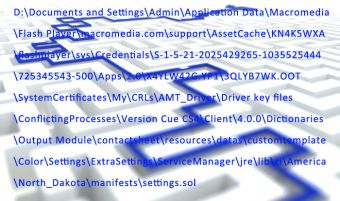
- Как записывать путь к файлу
- Как прописать путь в реестр
- Как узнать абсолютный путь к файлу
Начинайте запись полного пути к файлу с указания буквы диска, если этот файл размещен на одном из локальных носителей данного компьютера. Эта буква присваивается всем устройствам чтения дисков, а также виртуальным дискам. После буквы должно стоять двоеточие. Например:C:

Иногда может потребоваться указать полный путь к какой либо папке или файлу. Например в Командной строке иногда требуется указать путь к файлу для его исполнения и т.п.
Есть несколько способов узнать и скопировать путь. В данной статье рассмотрим три способа копирования пути стандартными средствами Windows, начиная с самого простого.
Копирования в два клика
Самый простой и быстрый способ, это использовать дополнительные возможности контекстного меню.
- Просто зажмите клавишу Shift и кликните по нужной папке или файлу Правой кнопкой мыши;
- В контекстном меню появятся дополнительные пункты;
- Выберите пункт Копировать как путь.

Все, теперь можете вставлять путь туда, куда вам нужно.
Путь в проводнике
Когда вы откроете нужную папку, в верхней панеле проводника будет указан полный путь к ней.
Читайте также:

